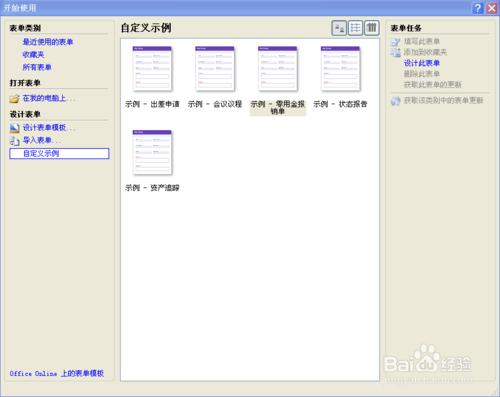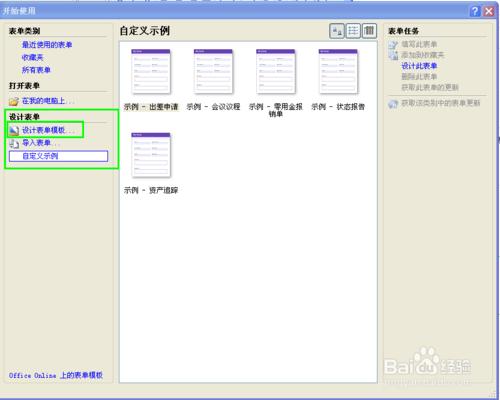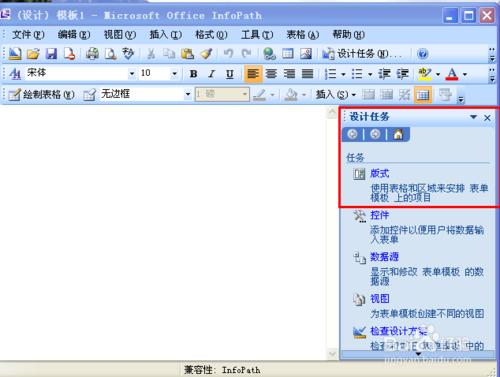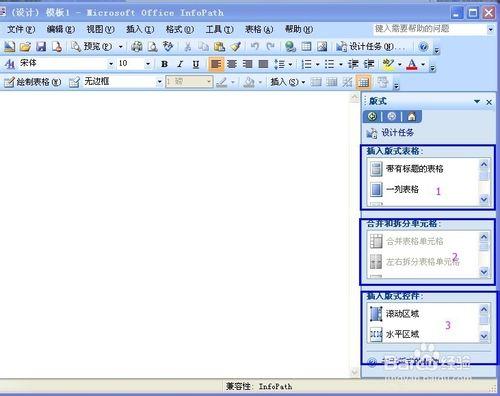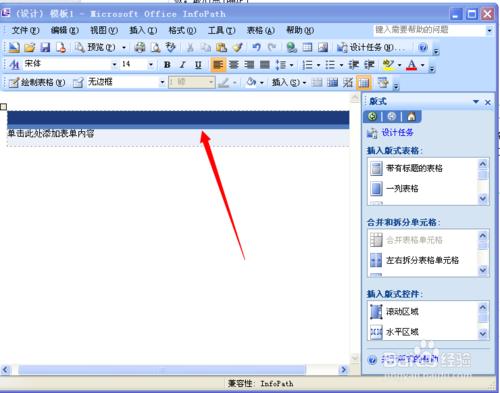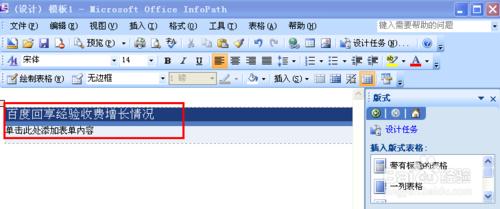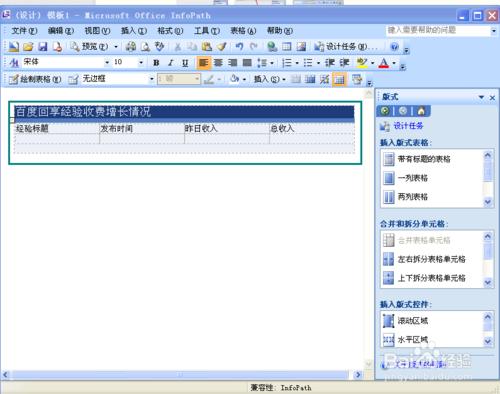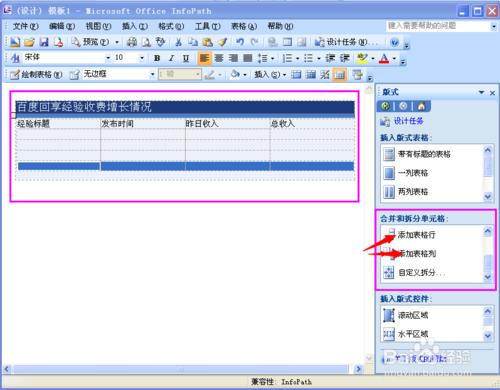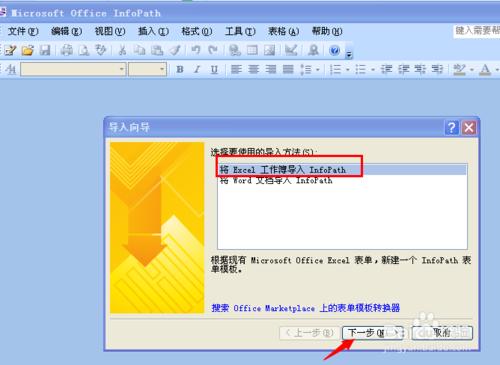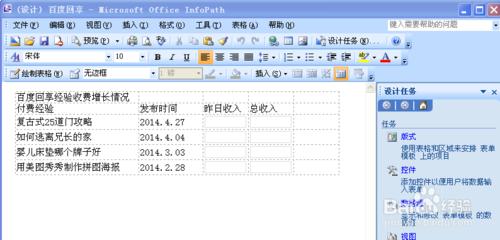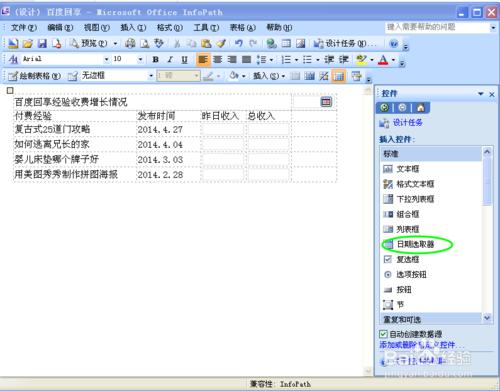以前生活中我們都是用筆記本記錄家庭每個月的花銷和收入的,不過總是這樣做未免有些麻煩,因為每次記錄生活開銷時總要保證自己記錄的內容隱蔽一些,避免給親友看見造成尷尬。而且還有點擔心讓老人看見自己開銷如此之大而造成不應有的矛盾。所以現在我們完全可以換種方式,不用筆記本,用微軟辦公軟件中的InfoPath就能輕鬆地為自己製作一個專屬自己的電子表單,好給自己每個月的收入和開銷有個清楚又安全的管理
工具/原料
Microsoft office InfoPath 2007
Excel2007
以收入為例
安裝/啟動InfoPath功能,並進入界面
如果你的微軟辦公軟件裡沒有這項功能,就趕緊安裝。如果有的話,就直接啟動,啟動之後會出現標題欄為【開始使用】的界面
在標題欄為【設計表單模板】對話框裡中的【設計新的】一項上選【表單模板】,再選[空白],因為系統提供的現成模板可能不會滿足我們的需要,所以我們得需要新建一個表單模板。最後點[確定]
設計表單
進入【設計模板】窗口之後,在右側【設計任務】一欄裡選[版式],就是說你設計的表單要有一個確定的格式。在設計任務的【版式】一欄裡,我們看見有插入版式表格,合併和拆分單元格,插入版式控件三項,首先選擇[插入版式表格],如小編要為自己的收入建立一個表單,就選[插入版式表格]裡‘帶有標題的表格’一項,表單編輯窗口裡會出現這樣的狀態,就說明你可以為你的表單起一個標題。比如像小編以收入為例,就給定標題為:百度回享經驗收費增長情況吧
給定標題之後,設置表單的列。這一項在[插入版式表格]裡就可以進行。比如小編要設計的表單需要四列,就選定[插入版式表格]裡‘自定義表格’一項設定表格的列數。接下來就是[合併和拆分單元格],到這一步,相信大家一看下面右圖就知道了,很熟悉吧,和在WORD裡插入表格,編輯表格方法是一樣的。小編在此就不多說了
剛才小編用EXCEL做一下表格,然後才導入到表單模板界面的。其實這種方法要比以上方法快些,而且避免了做錯了重做的麻煩。如果大家實在覺得上述方法操作起來繁瑣,不如直接在EXCEL裡直接建立好表格。比如小編要製作的表格為百度回享經驗收費增長情況,就先用EXCEL2007製作好表格,然後在【導入表單】窗口選擇[將EXCEL工作簿導入InfoPath]
接下來的步驟相對容易一些了,看著下面插圖沒,在剛才所提到的【設計任務】一欄裡點選【控件】一項,比如我要在表單裡插入日期選取器,那麼就在插入完日期選取器之後右鍵單擊選擇‘日期選取器’屬性。估計到這一步,表單的大概雛形輪廓基本上成形了。至於其他的控件的功能由於篇幅有限,以後小編會慢慢地向大家講解
注意事項
有些控件的功能由於還小編剛剛接觸,還比較陌生,所以以後將和親們一起探索